Vous pouvez créer des toiles personnalisées dans Photoshop. Photoshop CC 2017 est livré avec quelques paramètres prédéfinis pour les travaux mobiles, Web et d'impression. Un préréglage est un canevas dont la taille correspond au projet sur lequel vous travaillez. Un préréglage a une résolution, une couleur d'arrière-plan, une orientation, etc. prédéterminées. Cela vous fait gagner du temps sur la mise en place d'une toile pour le travail que vous avez l'intention de faire. Photoshop cc 2017 affiche les dernières configurations de zone de travail que vous avez utilisées dans la nouvelle fenêtre de document. Cependant, toutes vos configurations de toile récentes ne seront pas sauvegardées. Le meilleur moyen d'enregistrer un canevas personnalisé consiste à créer un cadre prédéfini dans Photoshop. Le préréglage ne sera jamais perdu. Vous pouvez le nommer comme vous voulez et vous mettre au travail. Voici comment créer un paramètre prédéfini de canevas personnalisé dans Photoshop CC 2017.
Configurer le canevas personnalisé
Ouvrez Photoshop CC 2017 et accédez à Fichier> Nouveau ou appuyez simplement sur Ctrl + N pour ouvrir la fenêtre Nouveau document.
Configurez-le pour votre projet. Définissez les modes largeur, hauteur, résolution, orientation et couleur. Vous pouvez activer les planches d’art et définir le rapport d’aspect des pixels dans les options avancées. Tout mettre en place en premier. Lorsque vous avez terminé, cliquez sur le bouton d’enregistrement en regard du titre du document dans la colonne Détails du paramètre prédéfini.

Enregistrer le préréglage
Entrez un nom pour votre préréglage personnalisé dans le champ ‘Enregistrer le préréglage de document’. Cliquez sur le bouton "Enregistrer le préréglage" situé en dessous de celui-ci. Le document créé sera ajouté à Photoshop.
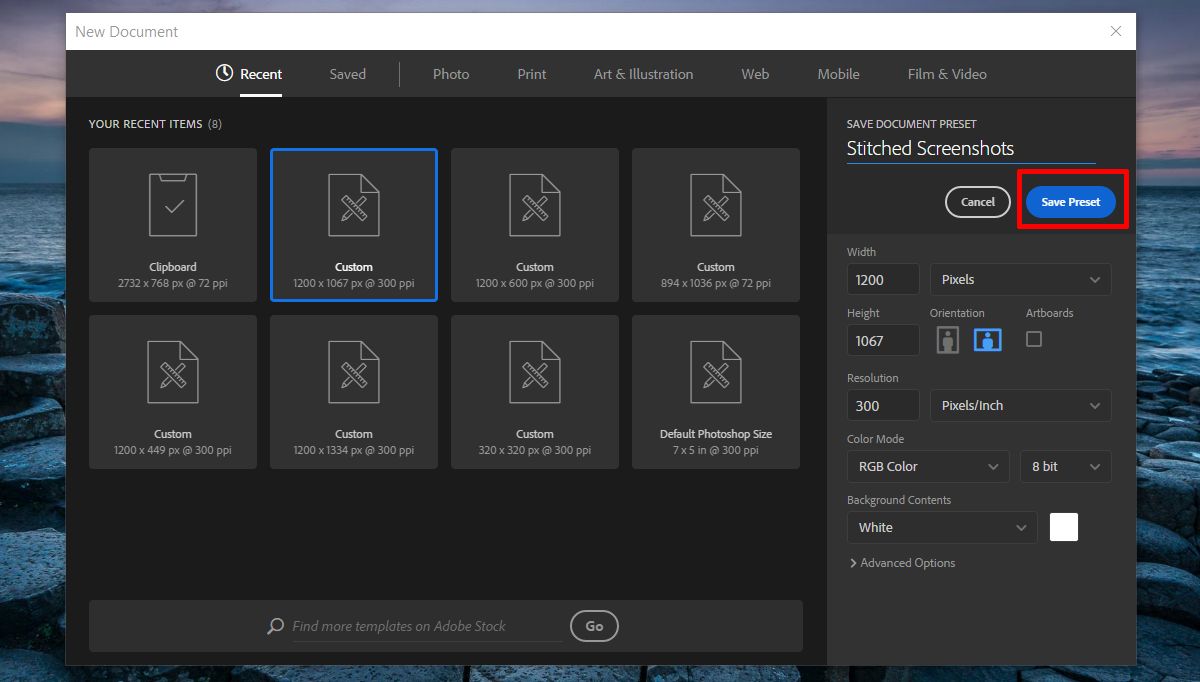
Utiliser un préréglage de toile personnalisé
Pour utiliser un cadre prédéfini personnalisé dans Photoshop, appuyez surCtrl + N ou allez dans Fichier> Nouveau pour ouvrir la fenêtre Nouveau document. Si vous utilisez souvent votre préréglage, il apparaîtra dans l'onglet Récent. Si ce n’est pas le cas, cliquez sur l’onglet ‘Enregistré’. Tous les préréglages de canevas personnalisés que vous enregistrez apparaissent dans cet onglet. Cliquez sur celui que vous souhaitez utiliser. Si vous l'avez nommé correctement, il devrait être facile de trouver le bon. Malheureusement, vous ne pouvez pas trier un préréglage personnalisé comme "photo", "Imprimer", "Art et illustration", etc. Il n’existe pas non plus de fonction de recherche. Par conséquent, si vous avez trop de préréglages, vous aurez une fenêtre Nouveau document encombrée.
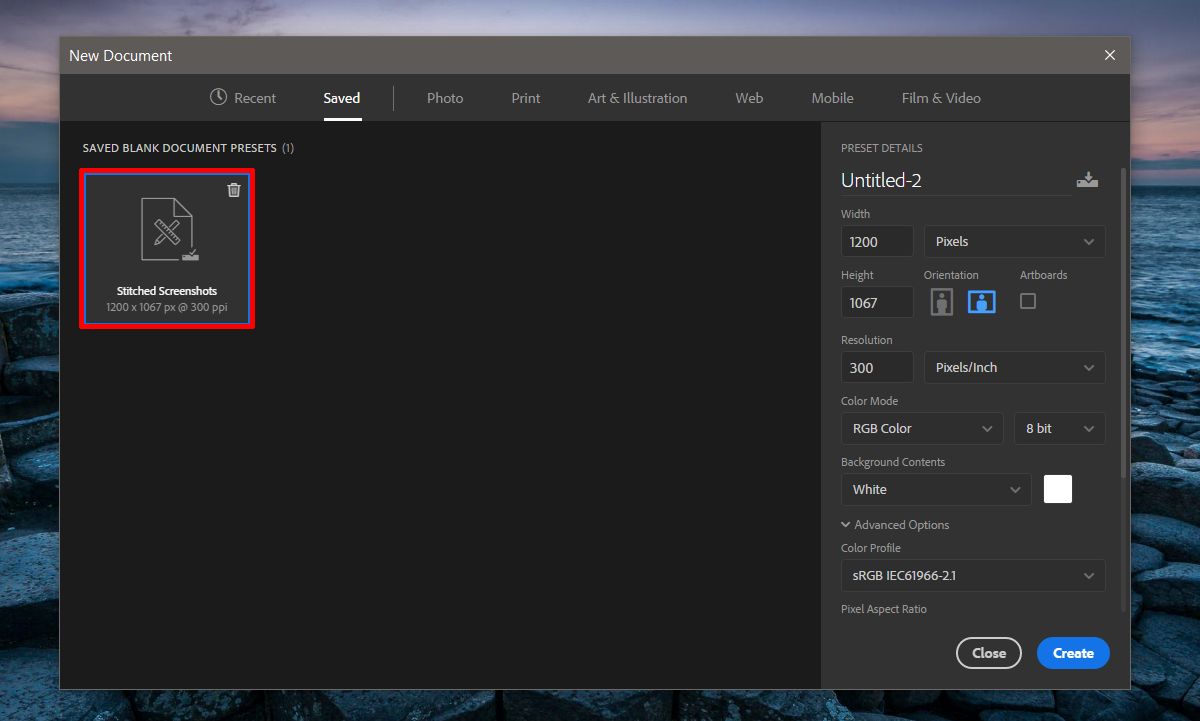
Supprimer un paramètre prédéfini de canevas personnalisé
Une toile personnalisée prédéfinie dans Photoshop a un peusupprimer le bouton en haut à droite de sa vignette. Le bouton de suppression est une icône de corbeille. Cliquez dessus pour supprimer le préréglage. Une fois que vous avez supprimé un préréglage, vous ne pouvez pas le récupérer. Il se peut qu’il apparaisse encore dans les configurations de canevas ‘Récent’ pendant un moment. Si vous ne l'utilisez pas, le canevas finira par disparaître de l'onglet Récent. C’est une bonne idée de couper vos préréglages personnalisés chaque fois que vous terminez un projet afin d’éviter l’encombrement.













commentaires